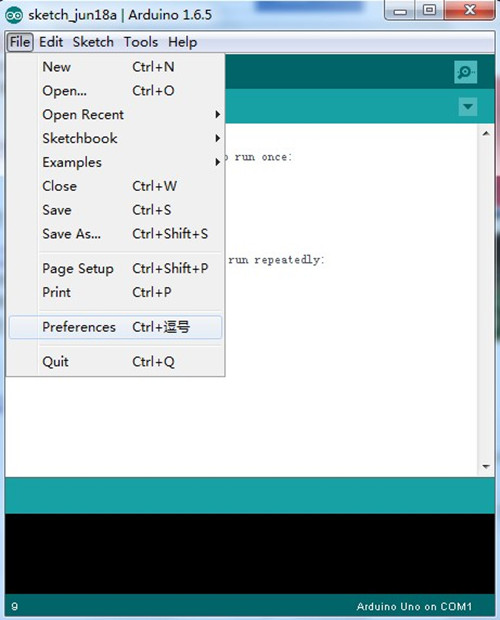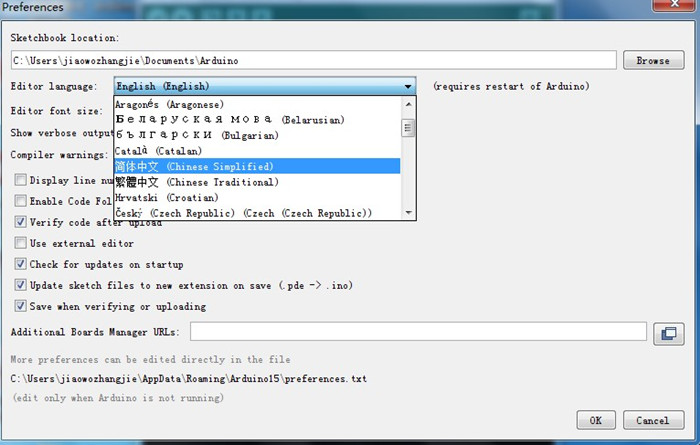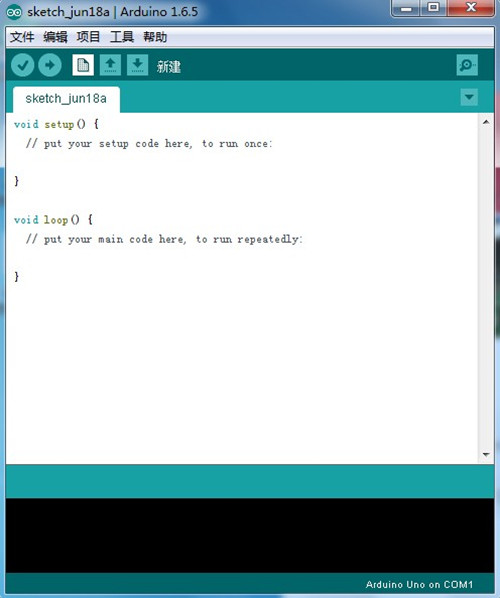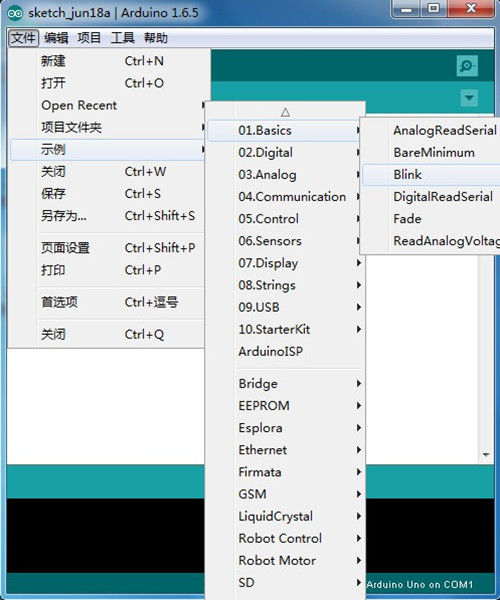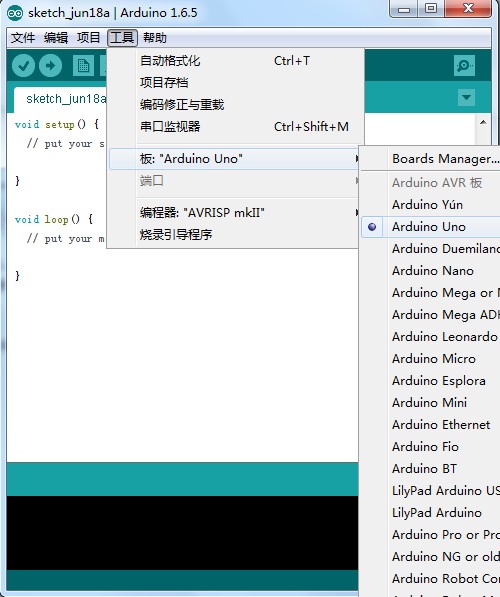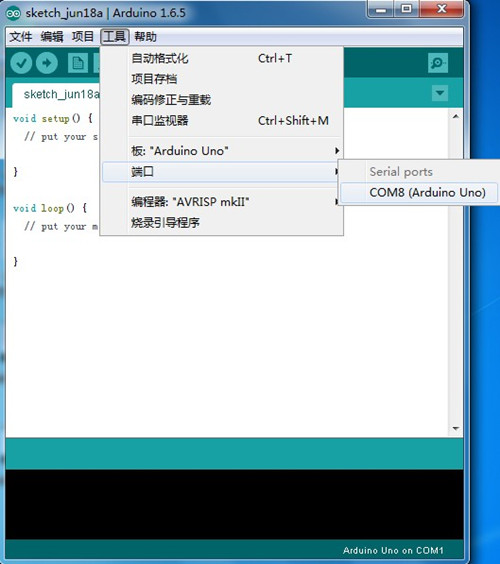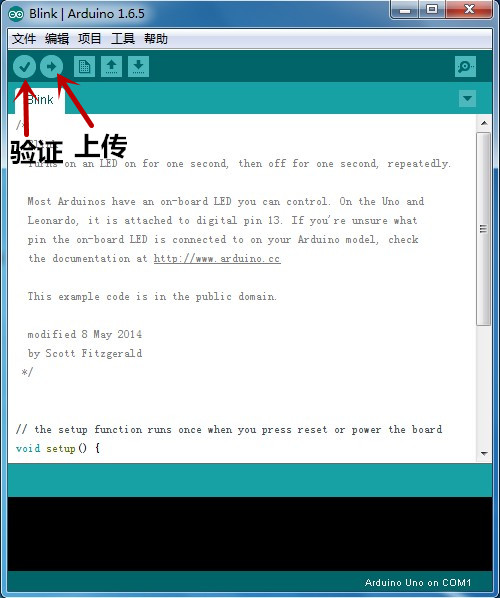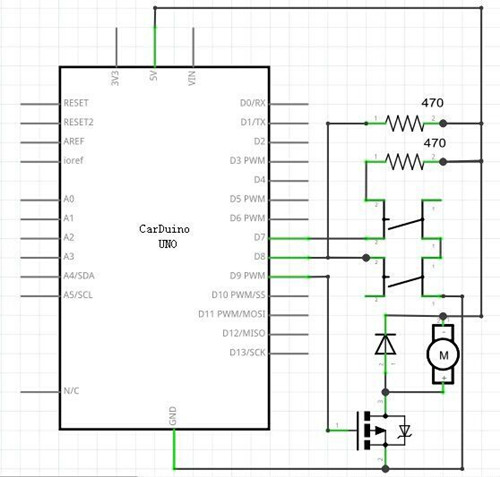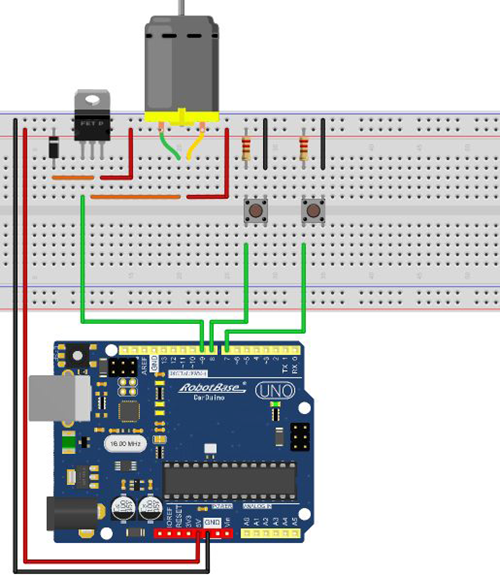“(RB-13K021)爱上Arduino互动入门套件”的版本间的差异
| 第2行: | 第2行: | ||
==产品概述== | ==产品概述== | ||
爱上Arduino 互动入门套件是哈尔滨奥松机器人科技有限公司专门为Arduino 爱好者精心打造的一款入门学习套件,此套件完全按照《爱上Arduino》(Arduino 创始人所著《Getting Started with Arduino》中文译著)一书内容配置,除了书中涉及到的基本元件外,还增加了扩展讲解部分中的直流电机、风扇、干簧管、磁钢、倾角传感器、红外热释电传感器等。即使你没有学过电子电路相关知识,也可以按照中文教材书籍讲解一步步完成每个实验操作,在整个实验的过程中,你只需在面包板上通过跳线插拔连接元件,无须使用电烙铁焊接,避免了初学者焊接元件浪费原料不环保的习惯。此套件完全考虑初学者学习兴趣,按照书中内容精心编排,每个实验均配有电路原理图、元件插接图和实物连接图,实验详细说明和具有功能注释的例子程序,由易到难,循序渐进,打好学习基础,启发创新思维,领悟开源创意文化,这款套件是带你进入互动新媒体领域和电子世界的必备之选。 | 爱上Arduino 互动入门套件是哈尔滨奥松机器人科技有限公司专门为Arduino 爱好者精心打造的一款入门学习套件,此套件完全按照《爱上Arduino》(Arduino 创始人所著《Getting Started with Arduino》中文译著)一书内容配置,除了书中涉及到的基本元件外,还增加了扩展讲解部分中的直流电机、风扇、干簧管、磁钢、倾角传感器、红外热释电传感器等。即使你没有学过电子电路相关知识,也可以按照中文教材书籍讲解一步步完成每个实验操作,在整个实验的过程中,你只需在面包板上通过跳线插拔连接元件,无须使用电烙铁焊接,避免了初学者焊接元件浪费原料不环保的习惯。此套件完全考虑初学者学习兴趣,按照书中内容精心编排,每个实验均配有电路原理图、元件插接图和实物连接图,实验详细说明和具有功能注释的例子程序,由易到难,循序渐进,打好学习基础,启发创新思维,领悟开源创意文化,这款套件是带你进入互动新媒体领域和电子世界的必备之选。 | ||
| − | == | + | ==主控器技术参数== |
| + | # 主控器:Carduino UNO R3 | ||
# 微处理器:ATmega328 | # 微处理器:ATmega328 | ||
# Flash 内存:32 KB (ATmega328 其中0.5 KB 用于引导程序) | # Flash 内存:32 KB (ATmega328 其中0.5 KB 用于引导程序) | ||
2015年9月21日 (一) 13:36的版本
目录 |
产品概述
爱上Arduino 互动入门套件是哈尔滨奥松机器人科技有限公司专门为Arduino 爱好者精心打造的一款入门学习套件,此套件完全按照《爱上Arduino》(Arduino 创始人所著《Getting Started with Arduino》中文译著)一书内容配置,除了书中涉及到的基本元件外,还增加了扩展讲解部分中的直流电机、风扇、干簧管、磁钢、倾角传感器、红外热释电传感器等。即使你没有学过电子电路相关知识,也可以按照中文教材书籍讲解一步步完成每个实验操作,在整个实验的过程中,你只需在面包板上通过跳线插拔连接元件,无须使用电烙铁焊接,避免了初学者焊接元件浪费原料不环保的习惯。此套件完全考虑初学者学习兴趣,按照书中内容精心编排,每个实验均配有电路原理图、元件插接图和实物连接图,实验详细说明和具有功能注释的例子程序,由易到难,循序渐进,打好学习基础,启发创新思维,领悟开源创意文化,这款套件是带你进入互动新媒体领域和电子世界的必备之选。
主控器技术参数
- 主控器:Carduino UNO R3
- 微处理器:ATmega328
- Flash 内存:32 KB (ATmega328 其中0.5 KB 用于引导程序)
- 工作电压:5V
- 输入电压:接上USB 时无须外部供电或外部7V~12V DC 输入
- 输出电压:5V DC 输出和3.3V DC 输出和外部电源输入
- 时钟频率:16 MHz
- 输入电压:7-12V(推荐)
- 输入电压:6-20V(限制)
- 支持USB 接口协议及供电(不需外接电源)
- 支持ISP 下载功能
- 数字I/O 端口:14(6 个PWM 输出口)
- 模拟输入端口:6
- 直流电流:40mA(I/O 端口)
- 直流电流:50mA(3.3V 端口)
- EEPROM:1 KB (ATmega328)
- SRAM:2 KB (ATmega328)
- 尺寸:75x55x15mm
Arduino编译环境下载
当前最新版Arduino 1.6.5 下载地址: http://www.arduino.cc/en/Main/Software
第一个Arduino实验
点亮13号引脚的LED灯,持续一秒,然后灭掉,再持续一秒,一直循环。
在这第一个实验中,我们假设读者使用控制器的型号是Arduino UNO,并获取了Arduino开发环境,而且已经安装了USB驱动。
连接Arduino控制板和电脑
将USB线一端插在Arduino控制板上,一端插在电脑的USB接口上。(独立工作时Arduino控制板可以选择从USB供电, 也可以选择由电源适配器供电)
设置Arduino开发环境语言
打开Arduino主程序后,软件会自动识别系统的语言,然后设置开发环境为系统语言,如果需要设置为其他语言同样可以,只要打开:File > Preferences,找到Editor language项,将其设为需要的语言(例如:简体中文),然后关闭Arduino主程序并重新打开,开发环境界面就会变成中文。
打开LED blink例程
打开软件选择文件 - 示例 - 01.Basics - Blink
设置板卡型号
Arduino包括多种版本的主控器,其中比较常见的是Uno、Leonardo以及Mega系列的控制器。在软件上点击工具然后在“板”一项下选择相应的型号,这时你需要根据自己的主控硬件的固件类型来选择板卡。(样例中选用的是以Uno为bootloader的控制器)
工具 - 板 - Arduino Uno
设置串口
工具 > 串口 > xx,这里的xx应选择在你的电脑设备管理器中看到的一致。
下载程序
如图,点击验证,程序只进行了验证,而没有下载到控制器中,下载需要再点击上传键;若直接点击上传键,将程序会先进行验证然后直接下载程序到你的Arduino控制板上。
程序效果
程序运行的效果就是:Adruino Uno板载的13号引脚LED灯在闪烁。
Arduino UNO驱动安装
精选例程
PWM控制电机转速
实验简介
你知道什么是直流电机吗?定义输出或输入为直流电能的旋转电机,称为直流电机,它是能实现直流电能和机械能互相转换的电机。当它作电动机运行时是直流电动机,将电能转换为机械能;作发电机运行时是直流发电机,将机械能转换为电能。直流电机的结构应由定子和转子两大部分组成。直流电机运行时静止不动的部分称为定子,定子的主要作用是产生磁场,由机座、主磁极、换向极、端盖、轴承和电刷装置等组成。运行时转动的部分称为转子,其主要作用是产生电磁转矩和感应电动势,是直流电机进行能量转换的枢纽,所以通常又称为电枢,由转轴、电枢铁心、电枢绕组、换向器和风扇等组成。在PWM 驱动控制的调整系统中,接一个固定的频率来接通和断开电源,并根据需要改变一个周期内“接通”和“断开”时间的长短。通过改变直流电机电枢上电压的“占空比”来改变平均电压的大小,从而控制电动机的转速。本实验通过按键开关调节PWM 输出值,从而控制风扇的转速,调节风力大小。
硬件设备
- CarDuino UNO R3 控制器×1
- USB 下载线×1
- 大面包板×1
- 跳线若干
- 直流电机×1
- 扇叶×1
- IRF520×1
- 1N4007×1
- 按键开关×2
- 电阻×2
硬件连接
PWM 控制电机转速实验原理图
PWM 控制电机转速实验面包板接插图
PWM 控制电机转速实验实物连接图
例子程序
int switchPin1=7; //定义switchPin1 引脚为7 连接加速按键
int switchPin2=8; //定义switchPin2 引脚为8 连接减速按键
int motorspeed=9; //定义motorspeed 引脚为9
int a=0; //变量a 用来存储数值
void setup()
{
pinMode(switchPin1, INPUT); //设定switchPin1 引脚为输入状态
pinMode(switchPin2, INPUT); //设定switchPin2 引脚为输入状态
pinMode(motorspeed,OUTPUT); //设定motorspeed 引脚为输出状态
}
void loop()
{
if (LOW== digitalRead(switchPin1)) //如果switchPin1 为低电平则执行下面的语句
{
a=a+10;
analogWrite(motorspeed,a); //将a 的值赋给motorspeed
delay(1000); //延时1 秒
}
if (LOW== digitalRead(switchPin2)) //如果switchPin2 为低电平则执行下面的语句
{
a=a-10;
analogWrite(motorspeed,a); //将a 的值赋给motorspeed
delay(1000); //延时1 秒
}
}
产品相关推荐
产品购买地址
周边产品推荐
相关问题解答
Arduino 驱动安装失败?最全的解决办法
如何利用Xbee模块实现两个Arduino UNO控制器的通信